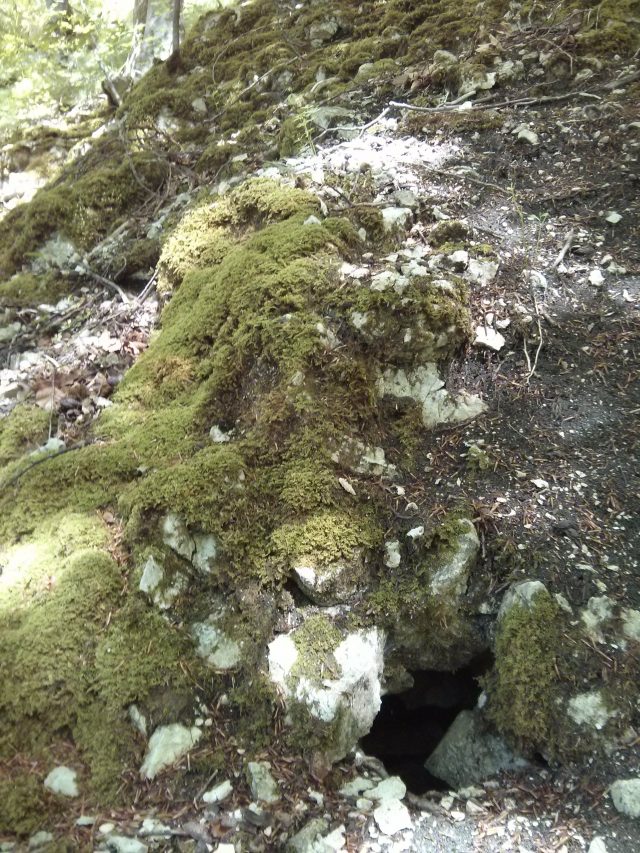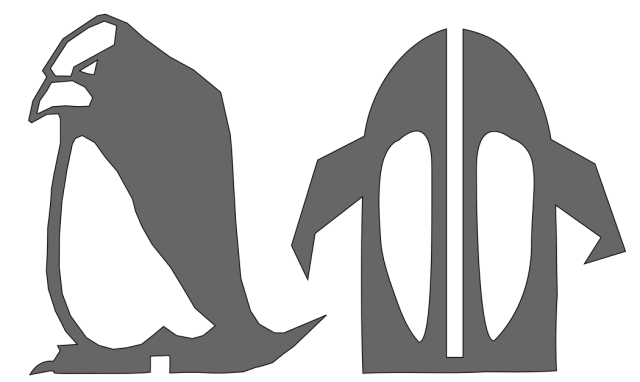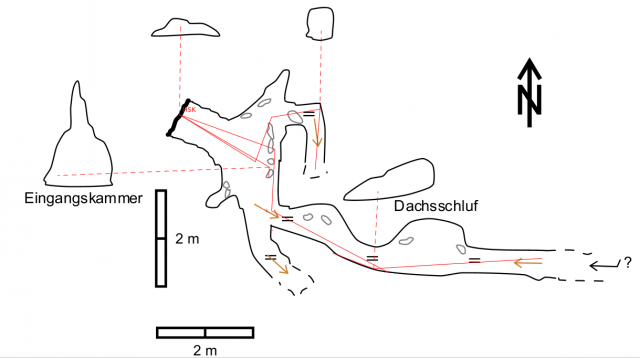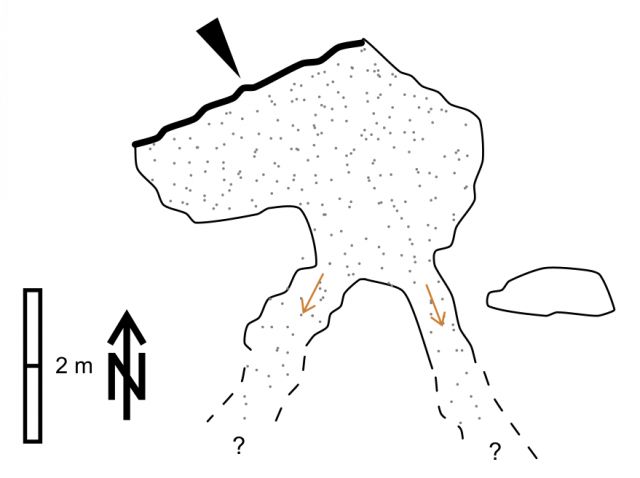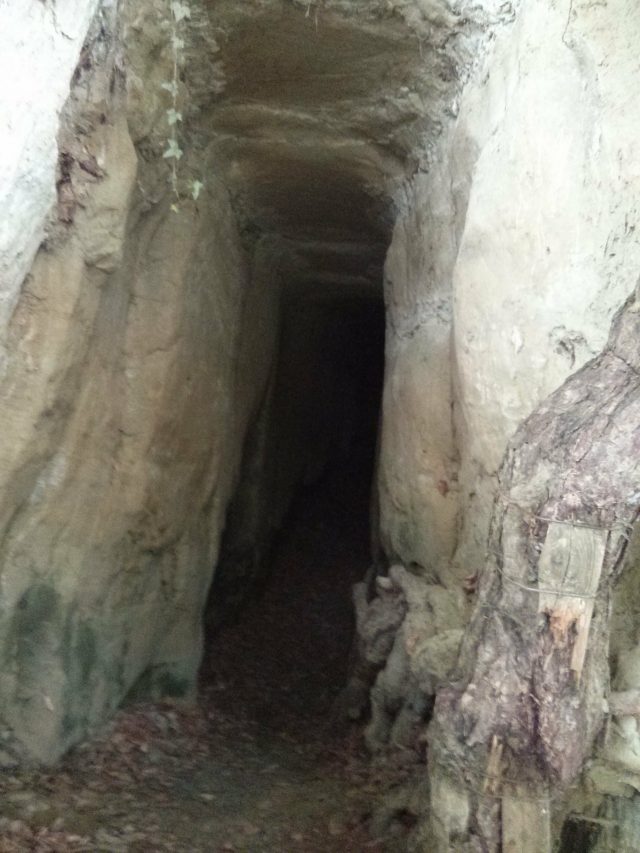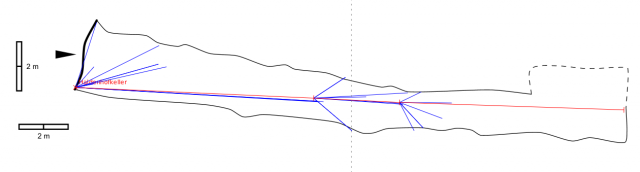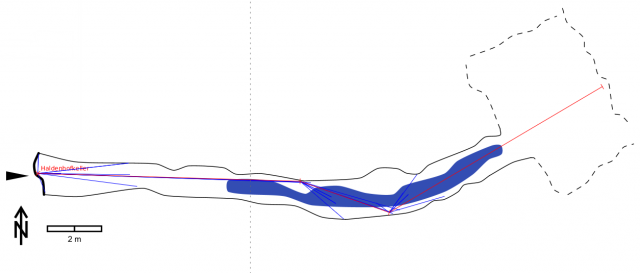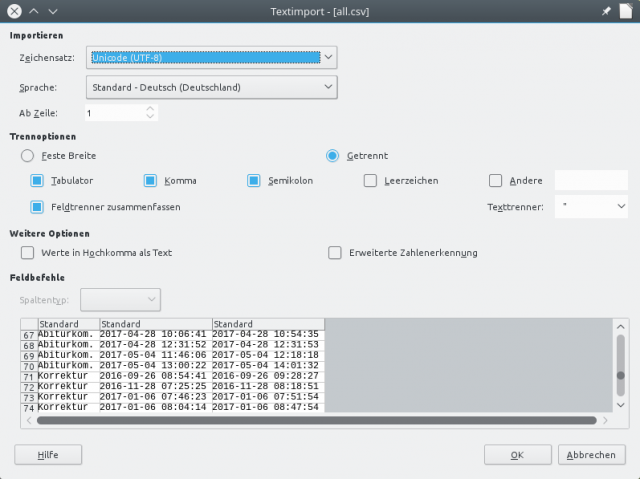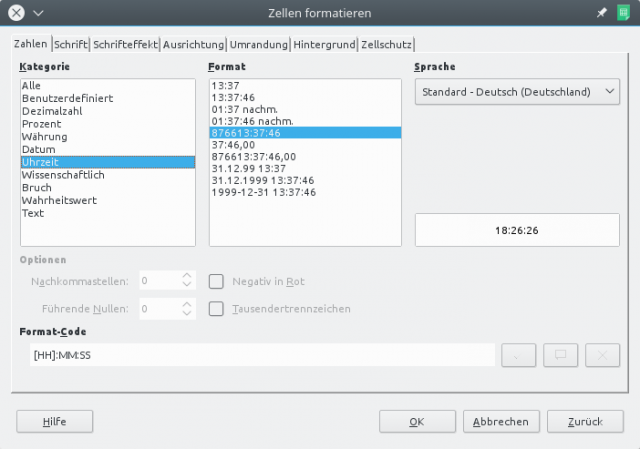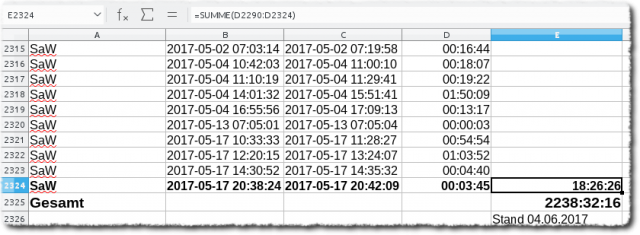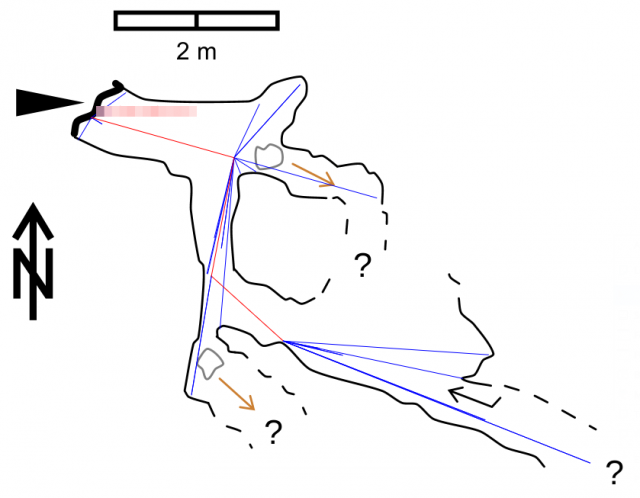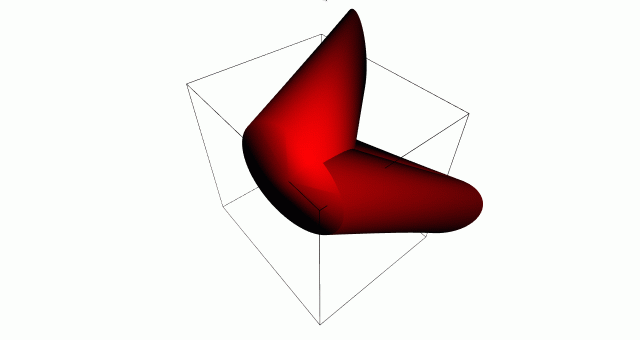Zwar liefert Finereader die besseren Ergebnisse und obendrein noch ein Layout für die Scans, aber für eine lokale Suche nach einem PDF reicht auch ein bischen weniger, so dass man sich die Ausgaben bei ABBYY für jede einzelne Seite zumindest teilweise sparen kann.
Unter einem Debian 9:
sudo apt-get install poppler-utils ocrmypdf tesseract-ocr-deu
Details und weitere Konfigurationsmöglichkeiten, Batch-Skripte und mehr sind hier zu haben. Ich setze ocrmypdf bisher gezielt auf einzelne Verzeichnis an mit diesem Einzeiler:
for i in $( ls *.pdf ) ; do ocrmypdf --skip-text -l deu --deskew --clean --rotate-pages --clean-final $i - | pdftotext - $i.txt ; done
Das ergibt dann TXT Dateien mit zu über 95% richtig erkanntem Inhalt, wenn die Vorlage gut ist. Presst man PDF-Faxe und ähnlichen Mist durch die tool chain, dann kommt leider weitaus weniger Brauchbares hinten raus – aber zum Wiederfinden auf der lokalen Platte mit recoll reicht es.